1、打开WORD文档;例,如图

2、设置纸张大小有两个方法,方法一:点击菜单“页面布局”、“纸张大小”;例,如图

3、在“纸张大小”跳出来的选项中选定“其它页面大小”;例,如图
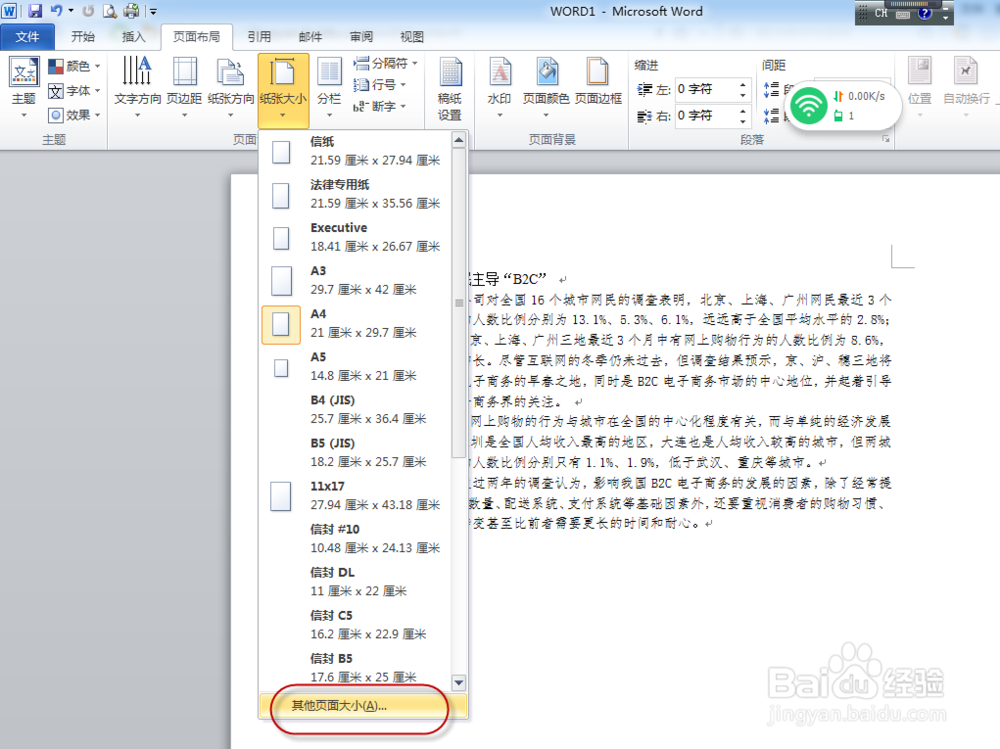
4、跳出“页面设置”对话框;例,如图

5、在“页面设置”对话框中“纸张大小”选择“16开(18.4 x 26厘米)”,点击“姑百钠恁确定”就可以了;例,如图

6、方法二:菜单“页面布局”、“页面设置”右下方小标记;例,如图
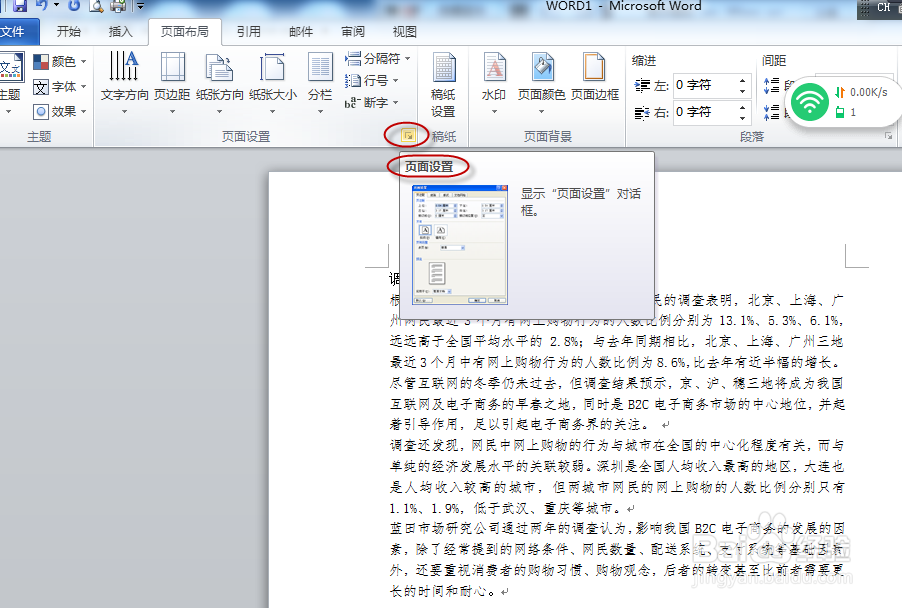
7、跳出“页面设置”对话框,“纸张大小”选择“16开(18.4 x 26厘米)”,点击“确定”就可以了;例,如图

8、设置好后页面大小就是16开(18.4 x 26厘米)了。例,如图

9、希望以上能够帮助到大家!
